پاک کردن کش گوگل کروم در کامپیوتر و موبایل
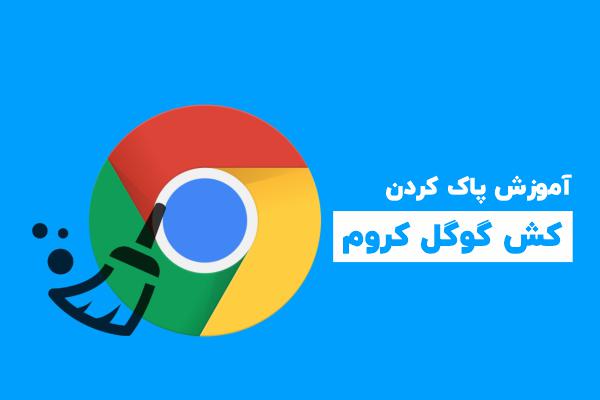
آیا پاک کردن کش گوگل کروم باعث افزایش سرعت مرورگر میشود؟ جواب این سوال مثبت است. با پاک کردن حافظه کش نه تنها سرعت مرورگر افزایش مییابد، بلکه از اطلاعات شخصی شما محافظت شده و همچنین از استفاده از فرمهای قدیمی، جلوگیری میشود.
زمانی که از یک سایت دیدن میکنید؛ مرورگر شما اطلاعات سایت، فایلهای مورد استفاده برای اجرای یک برنامه آنلاین و دانلودها را در حافظه کش ذخیره میکند. در نتیجه برای اینکه فرمهای قدیمی را مشاهده نکنید و مشکلات نمایشی برایتان ایجاد نشود باید اقدام به پاک کردن کش کروم کنید،
در ادامه این مقاله از مجله تکنولوژی ایده آل تک نحوه پاک کردن کش این مرورگر محبوب را به صورت کامل توضیح دادهایم. پس لطفا تا پایان با ما همراه باشید.
کش (chashe) مرورگر چیست؟
شاید قبلا کلمه کش را شنیده باشید، ولی اطلاع نداشتید که در زمینه وب به چه معناست و چه مزایایی دارد. در اصطلاح رایج، کش به معنای قرار دادن چیزی در انبار به صورت مخفیانه است که شاید بعدها برای مقاصدی، مفید واقع شود!

کش مرورگر نیز همین کار را انجام میدهد و اطلاعاتی نظیر فرمهای اطلاعاتی، رمزهایی که ذخیره کردهاید، دانلودهای قدیمی و … را در حافظه خود ذخیره میکند.
زمانی که از یک وبسایت بازدید میکنید، مرورگر اطلاعات آن صفحه را در هارد دیسک رایانه شما ذخیره میکند. برخی از این اطلاعات شامل موارد زیر هستند:
- تصاویر – آرمها، تصاویر، پس زمینه و غیره
- HTML
- CSS
- جاوا اسکریپت
انتخاب اینکه چه چیزی در حافظه کش ذخیره شود و مدت زمان آن تا چه اندازه باشد را وبسایت تعیین میکند. برخی از این اطلاعات ممکن است بعد از چند روز از سیستم شما پاک شود و در مقابل، برخی دیگر تا چندین سال در حافظه پنهان باقی بماند.
از آنجایی که این اطلاعات بدون اجازه کاربران روی سیستم ذخیره میشود، باعث حس نارضایتی برخی از افراد شده است. با این حال افراد زیادی نیز وجود دارند که به توسعه دهندگان اعتماد دارند، با این امید که هیچ برنامه مخربی روی سیستم آنها نصب نکنند.
در مقابل کش مزایایی بسیار زیادی نسبت به خطرات دارد که شامل فایروالهای خوب، اسکنرهای ویروس و … میشوند. تمام این ویژگیها برای ایمن نگه داشتن سیستم بسیار مهم است.
کوکی چیست؟
کوکیها فایلهای متنی با دادههای کوچک هستند، مانند نام کاربری و رمز عبور که برای شناسایی رایانه شما هنگام استفاده از شبکه رایانهای استفاده میشوند. کوکیهای HTTP یکی از انواع کوکیهای خاصی هستند که به کاربران کمک میکند تا بهتر وب گردی کنند.
کوکیها پس از اتصال توسط سرورها، دادهها را ذخیره میکنند. این دادهها با یک شناسه منحصر به فرد برای شما و رایانهتان برچسب گذاری میشوند. هنگامی که کوکی بین رایانه و سرور شبکه مبادله میشود، سرور شناسه را میخواند و میفهمد چه اطلاعاتی را به طور خاص ارائه دهد.
پاک کردن کش گوگل کروم در کامپیوتر
بهتر است هر چند وقت یکبار کش گوگل کروم را پاک کنید. حافظه پنهان کروم فایلهایی مانند تصاویر و صفحات وب را از قبل ذخیره میکند تا در صورت بازدید مجدد از همان صفحات یا صفحاتی که اجزای یکسانی دارند، برای دسترسی سریعتر روی هارد دیسک شما قرار بگیرند.
وجود این دادهها روی هارد دیسک میتواند برای برخی افراد، یک مشکل حفظ حریم خصوصی باشد. در اینجا نحوه پاک کردن کش گوگل کروم آورده شده است که در ادامه میتوانید از آن استفاده کنید.
- یکی از کارهای زیر را انجام دهید:
- از Menu در گوشه سمت راست بالای پنجره Chrome، More Tools > Clear browsing data را انتخاب کنید.
- کلیدهای CTRL + Shift + Delete را در ویندوز یا لینوکس یا کلیدهای Command + Shift + Delete را در MacOS فشار دهید.
- Menu> Settings> Advanced> Clear browsing data را انتخاب کنید.
- با استفاده از منوی کشویی Clear the following items from مدت زمانی را که میخواهید اطلاعات ذخیره شده را حذف کنید، انتخاب کنید. از آنجا، میتوانید Cached images and files را انتخاب کنید.
- دکمه Clear browsing data را انتخاب کنید، کروم حافظه پنهان شما را پاک میکند.
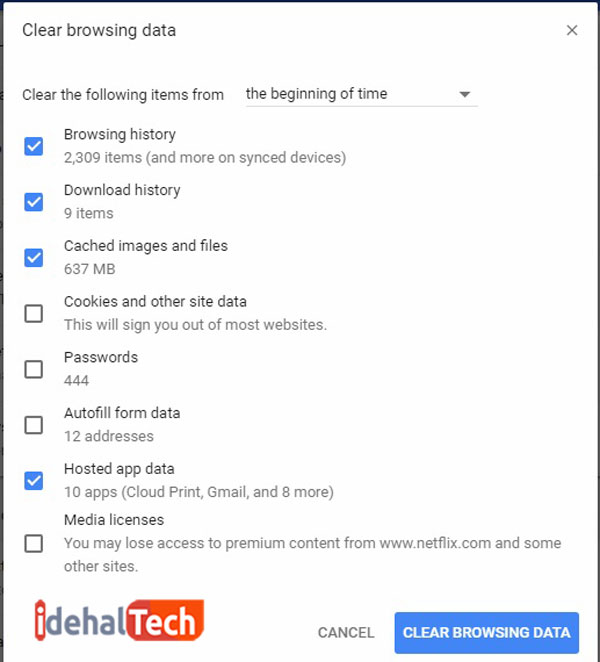
برخی از دادههای مرورگر در حساب Google ذخیره میشود که میتوانید آنها را نیز پاک کنید. با استفاده از مراحل زیر میتوانید این دادهها را نیز پاک کنید.
1- از یک مرورگر، به صفحه Google – My Activity مراجعه کنید.
2- یکی از کارهای زیر را انجام دهید:
- هر موردی که میخواهید حذف کنید را انتخاب و سپس آن را Delete کنید.
- از منوی سمت چپ Delete activity by را انتخاب کنید، گزینههای مورد نظر را انتخاب و سپس آن را Delete کنید.
حذف کش گوگل کروم در اندروید
اگر مرورگر شما کندتر از حد معمول کار میکند، ممکن است به دلیل خرابی فایلهای حافظه پنهان باشد. برای پاک کردن کش گوگل کروم اندروید در اینجا چند مرحله وجود دارد که میتوانید از آنها استفاده کنید.
- در تلفن یا رایانه لوحی Android خود، برنامه Chrome را باز کنید.
- در بالا سمت چپ، روی More ضربه بزنید.
- روی History و سپس Clear browsing data ضربه بزنید.
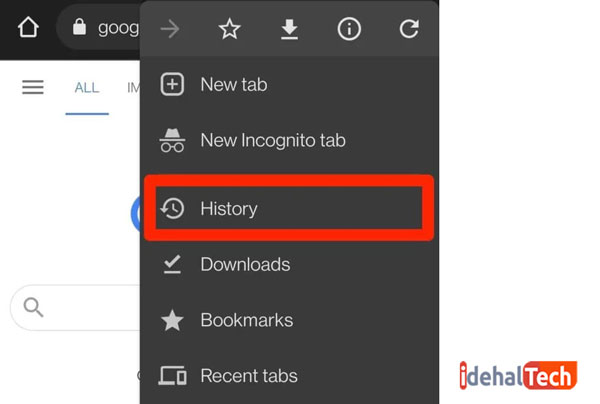
4.در بالا، محدوده زمانی را انتخاب کنید. برای حذف همه چیز، همه زمانها را انتخاب کنید.
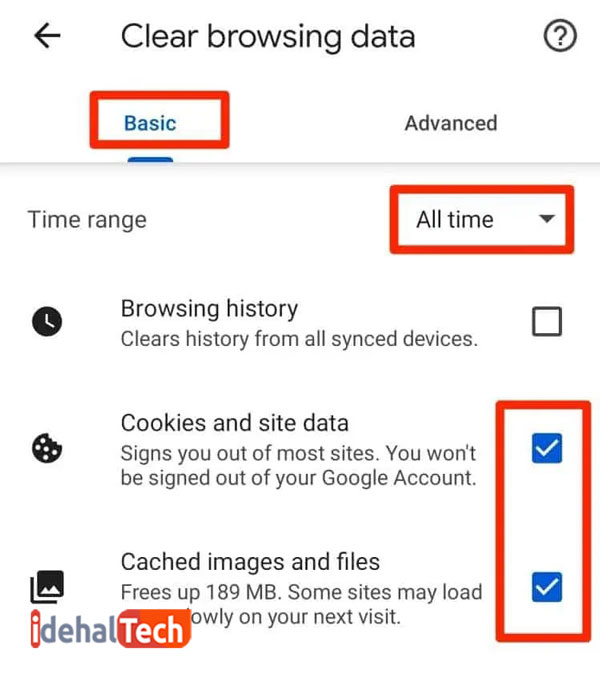
5. کنار Cookies and site data و Cached images and files کادرها را علامت بزنید.
6. روی پاک کردن داده ضربه بزنید.
پاک کردن کش گوگل کروم در آیفون
برای اینکه حریم خصوصی خود را حفظ کنید بهتر است حافظه پنهان، سابقه و کوکیهای Google Chrome را در iPhone و iPad خود پاک کنید. برای پاک کردن کش گوگل کروم آیفون، مراحل زیر را به ترتیب طی کنید.
- در iPhone یا iPad خود، برنامه Chrome را باز کنید.
- در پایین، روی More ضربه بزنید.
- روی History و سپس Clear browsing data ضربه بزنید.
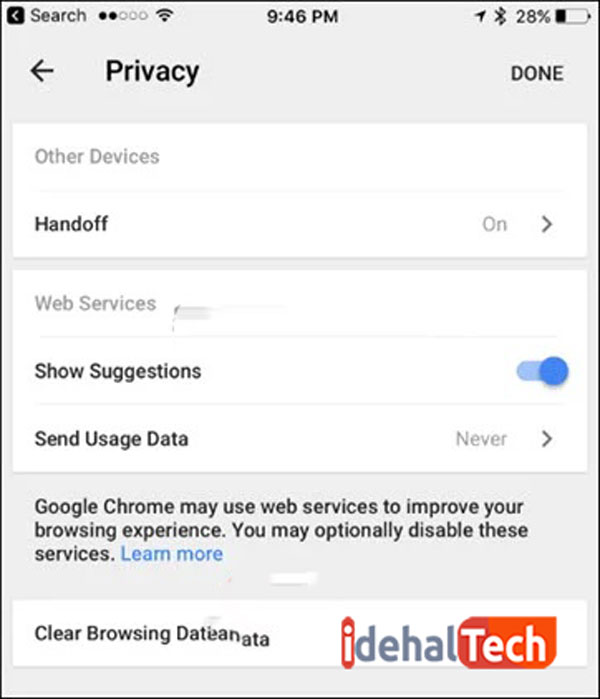
4.مطمئن شوید که یک علامت تیک در کنار Cookies, Site Data و Cached Images and Files وجود دارد.
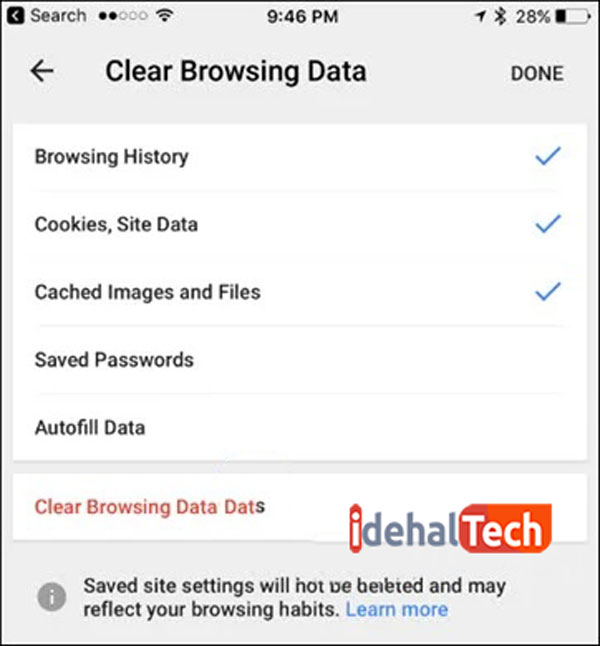
5. روی Clear browsing data ضربه بزنید.
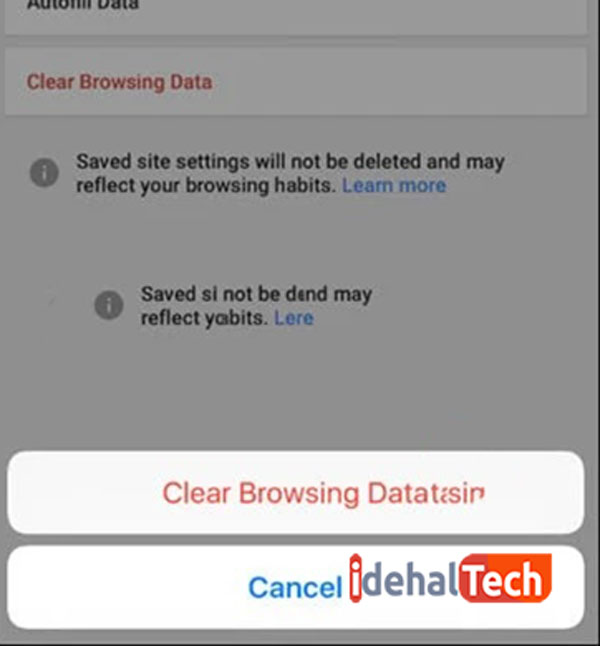
کلام آخر
به طور کلی پاک کردن کش گوگل کروم باعث بهبودی سرعت عملکرد وبگردی میشود و همچنین اطلاعات شخصی شما را حفظ میکند. همچنین با این کار میتوانید از اطلاعات شخصی خود محافظت کنید.
حذف حافظه کش در سیستمهای کاری هم بسیار پرکاربرد است، زیرا اگر فردی بعد از شما از دستگاهتان استفاده کرد، دیگر نمیتواند به اطلاعات قبلی شما دسترسی پیدا کند.
در این مقاله به آموزش پاک کردن کش مرورگر گوگل کروم پرداختیم. در صورتی که همچنان در این رابطه سوال یا ابهامی دارید، حتما در بخش نظرات با ما در میان بگذارید تا در اولین فرصت، پاسخگوی شما عزیزان باشیم.
سوالات متداول
فایلهای ذخیرهشده Google Chrome در پوشه Google > Chrome > Default > Cache قرار دارند.
جواب این سوال نه است. اگر در زمان پاکسازی موارد ذخیره سازی پنهان گزینه Passwords and other sign-in data را انتخاب نکنید، گذرواژهها همراه با حافظه کش پاک نمیشود.
با گذشت زمان حافظه پنهان شما به آخرین تغییرات به روز میشود، اما ممکن است مدتی طول بکشد (معمولا 24 ساعت). برای سرعت بخشیدن به این فرآیند، میتوانید کش خود را پاک کنید تا آخرین تغییرات را فورا دریافت کنید.

